Hur tar man bort alla extra mellanslag inklusive icke-avbrytande mellanslag i Excel?
Ibland kan vi hitta extra mellanslag i texten som en huvudvärk. De förstör våra formler och gör vår data svår att läsa. Vanligtvis kan vi använda TRIM-funktion i Excel för att ta bort dessa extra mellanslag. Men när det gäller icke-brytande utrymmen, TRIM-funktionen misslyckas helt enkelt med att göra jobbet. Anledningen är att TRIM-funktionen bara kan ta bort mellanslagstecken som har värdet 32 i 7-bitars ASCII-systemetMedan ett icke-avbrytande mellanslagstecken har värdet 160 i 7-bitars ASCII. Därför, hur vi kan ta bort alla extra utrymmen inklusive icke-avbrytande utrymmen i Excel? Denna handledning visar dig två snabba sätt att få jobbet gjort.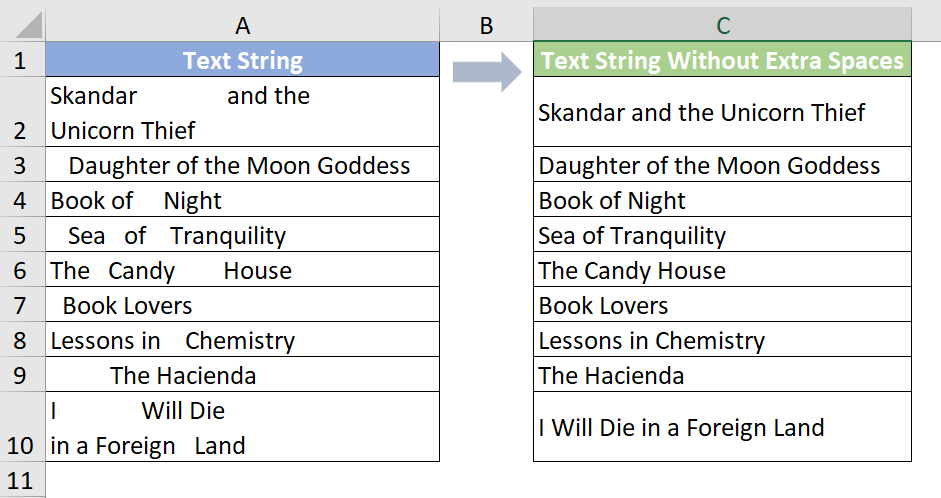
Bli av med alla extra utrymmen inklusive icke-brytande utrymmen med ett fantastiskt verktyg
Till rensa bort de extra vanliga utrymmena och icke-brytande utrymmena, kan vi använda hjälp av TRIM funktion och ERSÄTTNING fungera. Gör så här.
1. För att ta bort de extra mellanslagen såväl som icke-avbrytande mellanslag i cell A2, kopiera formeln nedan till cell C2 och tryck sedan på ange för att få resultatet.
=TRIMMA(ERSÄTTNING(A2, UNICHAR(160); " "))

2. Välj den här resultatcellen och dra dess autofyllhandtag nedåt för att få resten av resultaten.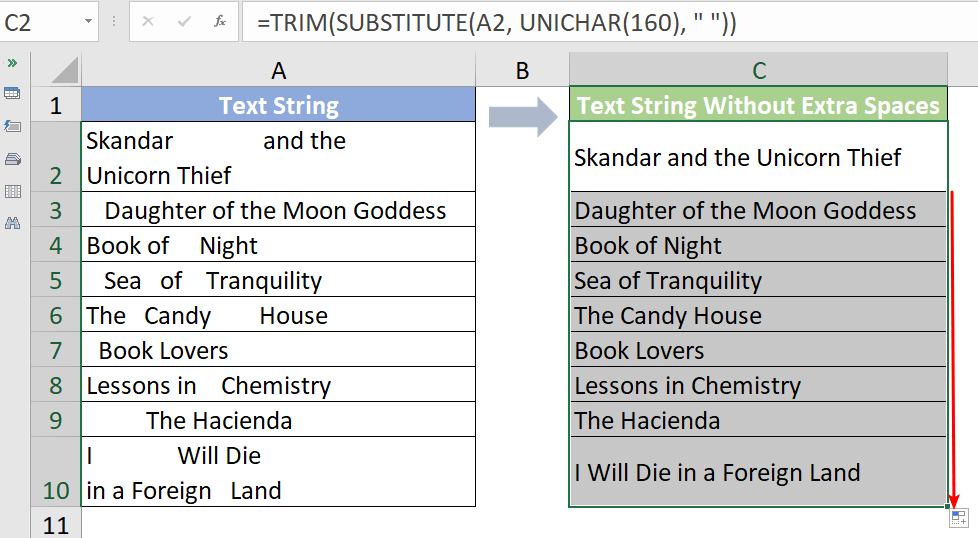
Obs: I formeln ovan kan vi ändra UNICHAR funktion till RÖDING fungera. UNICHAR är en förlängning av CHAR, och den introducerades 2013 i Excel. Formeln kan bli:
=TRIMMA(SUBSTITUTE(A2, CHAR(160); " "))
Men i vissa versioner av Excel kanske CHAR(160) inte fungerar bra. Så när CHAR(160) inte fungerar, ändra det till UNICHAR(160).
Förutom ovanstående metod, Funktionen Ta bort mellanslag of Kutools för Excel kan hjälpa dig rensa bort alla extra utrymmen inklusive icke-brytande utrymmen med bara några klick!
Innan du ansöker Kutools för Excel, ladda ner och installera den först.
1. Välj dataintervall som du vill ta bort mellanslagen.
2. Gå till Kutools fliken och klicka på text > Ta bort utrymmen.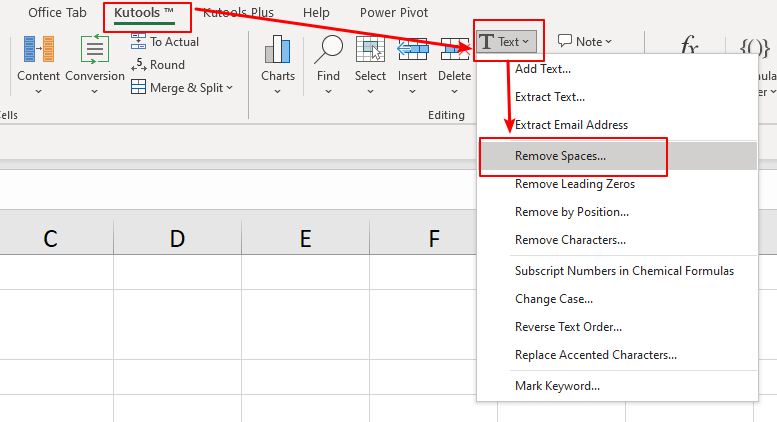
3. Den Ta bort utrymmen dialogrutan dyker upp. Kontrollera Alla överflödiga utrymmen alternativet och klicka på OK knapp.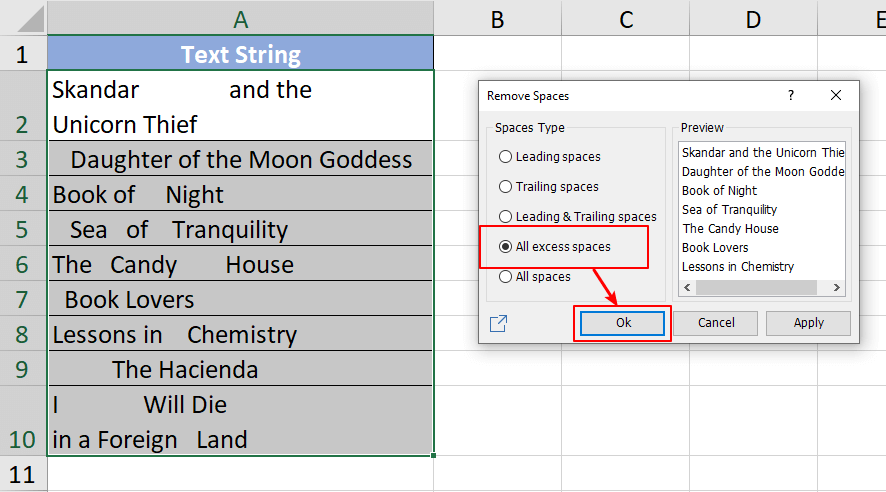
Nu är alla extra vanliga utrymmen och icke-avbrytande utrymmen borttagna.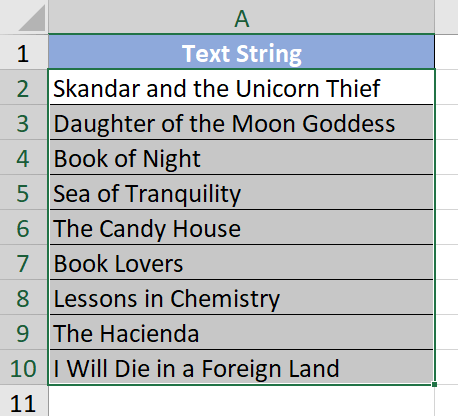
Hur infogar man snabbt en rad baserat på aktuellt datum i Excel?
Antag att det finns ett ark som innehåller en rad med datum, och nu vill jag infoga en rad direkt till det aktuella datumet som automatiskt ändras när arbetsboken öppnas varje dag. Finns det ett trick som kan lösa det i Excel?
Hur infogar man alltid en tom rad nedan istället för ovan i Excel?
Som vi alla känner till kommer den tomma raden alltid att infogas över den valda raden eller cellen när du sätter in tom rad i ett kalkylblad. Men ibland kan du behöva infoga raden under den valda cellen eller raden. Hur kunde du lösa detta jobb i Excel?
Hur infogar man en tom ny rad automatiskt med kommandoknappen i Excel?
I många fall kan du behöva infoga en tom ny rad i en angiven position i kalkylbladet. I den här artikeln visar vi dig hur du infogar en tom ny rad automatiskt genom att klicka på en kommandoknapp i Excel.
Hur infogar man en tom rad efter specifik text i Excel?
Om du vill infoga tomma rader efter en specifik text som följande skärmdump visas, hur hanterar du det snabbt och enkelt utan att infoga dem manuellt en efter en?
De bästa Office-produktivitetsverktygen
Kutools för Excel löser de flesta av dina problem och ökar din produktivitet med 80%
- Super Formula Bar (enkelt redigera flera rader med text och formel); Läslayout (enkelt läsa och redigera ett stort antal celler); Klistra in i filtrerat intervall...
- Sammanfoga celler / rader / kolumner och förvaring av data; Delat cellinnehåll; Kombinera duplicerade rader och summa / genomsnitt... Förhindra duplicerade celler; Jämför intervall...
- Välj Duplicera eller Unikt Rader; Välj tomma rader (alla celler är tomma); Super Find och Fuzzy Find i många arbetsböcker; Slumpmässigt val ...
- Exakt kopia Flera celler utan att ändra formelreferens; Skapa referenser automatiskt till flera ark; Sätt in kulor, Kryssrutor och mer ...
- Favorit och sätt snabbt in formler, Intervall, diagram och bilder; Kryptera celler med lösenord; Skapa e-postlista och skicka e-post ...
- Extrahera text, Lägg till text, ta bort efter position, Ta bort mellanslag; Skapa och skriva ut personsökningstalsatser; Konvertera mellan celler innehåll och kommentarer...
- Superfilter (spara och tillämpa filterscheman på andra ark); Avancerad sortering efter månad / vecka / dag, frekvens och mer; Specialfilter av fet, kursiv ...
- Kombinera arbetsböcker och arbetsblad; Sammanfoga tabeller baserat på nyckelkolumner; Dela data i flera ark; Batchkonvertera xls, xlsx och PDF...
- Gruppering av pivottabell efter veckonummer, veckodagen och mer ... Visa olåsta, låsta celler av olika färger; Markera celler som har formel / namn...

- Aktivera flikredigering och läsning i Word, Excel, PowerPoint, Publisher, Access, Visio och Project.
- Öppna och skapa flera dokument i nya flikar i samma fönster, snarare än i nya fönster.
- Ökar din produktivitet med 50 % och minskar hundratals musklick för dig varje dag!
